Livro 3 - Projeto Agenda de Contatos - Parte 1
2. Recursos Envolvidos
No desenvolvimento da primeira parte do aplicativo, vamos usar as seguintes tecnologias:
- Fragments
- Fragments representam partes reutilizáveis para a criação de interfaces gráficas de uma Activity e também podem conter lógica de programação.
- Originalmente, fragments foram criadas para construir interfaces mais elegantes para os tablets. Por exemplo, dado um aplicativo de celular, o mesmo poderia ser construído fazendo o uso de duas telas, logo com a iteração do usuário essas telas seriam sobrepostas quando necessário. No entanto, em um tablet essa construção parecia estranha pois havia muito espaço sobrando na tela do dispositivo. Assim, com o uso de fragments é possível construir uma única tela no tablet que incorpore essas duas telas menores de um celular, de uma única vez.
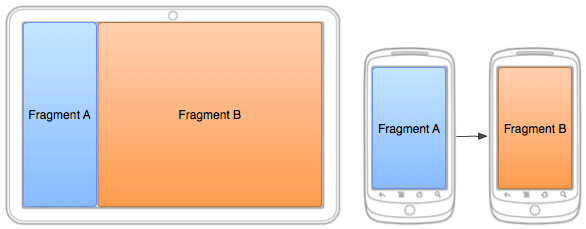
Figura 2 Representação de Fragments em um Tablet e um Smartphone
- Note que em abas as versões acima, apenas uma Activity estará rodando. No entanto, a versão do tablet faz o uso de dois fragments ao mesmo tempo e na versão do celular cada Activity usa apenas um fragment.
- No projeto Agenda de Contatos usaremos fragments para criar nosso aplicativo com mais de uma tela. Serão criados três fragmentos:
- ContactsFragment – fragmento para exibir a lista de contatos através de uma RecyclerView.
- DetailFragment – fragmento para exibir as informações do contato selecionado.
- AddEditFragment – fragmento para adicionar um novo contato ou editar um contato já existente.
- Ciclo de Vida
- Similiar a uma Activity, um fragmento também possui ciclo de vida. Neste projeto daremos atenção aos métodos onCreate e onCreateView.
- onCreate – método invocado quando um fragmento é criado.
- onCreateView – método invocado após a criação do fragmento para retornar uma View contendo a definição da interface gráfica do fragmento.
- onActivityCreated – método invocado após a criação da atividade do fragmento. Nesse local iremos fazer a vinculação dos dados da ViewModel aos elementos da tela do fragmento.
- Similiar a uma Activity, um fragmento também possui ciclo de vida. Neste projeto daremos atenção aos métodos onCreate e onCreateView.
- Navegação entre Fragmentos
- Neste projeto vamos fazer o uso dos componentes de arquitetura disponível no Android Jetpack (pacote androidx). Entre eles está o novo componente de navegação, Navigation, que oferece uma solução moderna e simples de se implementar, desde a configuração de gráfico de transições para a programação das transições.
- A navegação se refere às interações que permitem aos usuários navegar, entrar e sair de diferentes partes do conteúdo no aplicativo. O componente de navegação do Android Jetpack ajuda a implementar a navegação, desde simples cliques em botões até padrões mais complexos, como barras de aplicativos e a gaveta de navegação.
- RecyclerView, RecyclerViewAdapter e padrão ViewHolder
- Este aplicativo exibe uma lista de contatos com um componente RecyclerView (pacote androidx.recyclerview) – uma lista rolante de itens reutilizável. Para preencher essa lista vamos precisar criar uma subclasse de RecyclerViewAdapter, cuja finalidade é preencher o elemento RecyclerView utilizando dados de um objeto ArrayList.
- Quando o aplicativo atualiza os dados da lista de contatos ele chama o método notifyDataSetChanged do RecyclerViewAdapter para indicar que os dados mudaram. Então, o adaptador notificará o componente RecyclerView para que atualize sua lista de itens exibidos. Isso é conhecido como vinculação de dados (data binding).
- Cada item adicionado à lista envolve a execução do processo de criar novos objetos dinamicamente. Para listas grandes, nos quais o usuário rola rapidamente, a quantidade de itens gera uma sobrecarga que pode impedir uma rolagem suave. Logo, para reduzir essa sobrecarga, quando os itens do componente RecyclerView rolam para fora da tela, vamos fazer a reutilização desses itens de lista para os novos que estão entrando na tela. Para isso, usamos o padrão ViewHolder, no qual criamos uma classe (normalmente chamada ViewHolder) para conter variáveis de instância para as views que exibem os dados dos itens na RecyclerView.
- TextInputLayout
- Os componentes EditText são usados para criar caixas de texto de modo que o usuário possa digitar algum conteúdo. Para ajudar o usuário entender a finalidade da caixa de texto, podemos especificar a propriedade hint (dica) para esse elemento. Isso mostrará uma mensagem dentro da caixa de texto que desaparecerá assim que o usuário começar a digitar o texto. Por causa disso, pode acontecer do usuário esquecer da finalidade do elemento EditText, uma vez que a dica não aparecerá novamente. Para evitar isso, usamos TextInputLayout (pacote com.google.android.material.textfield.TextInputLayout) da Android Design Support Library.
- Em um TextInputLayout, quando o elemento EditText recebe foco, o TextInputLayout anima o texto da dica, mudando seu tamanho original para um menor e exibe-o acima da caixa de texto. Desse modo, o usuário pode digitar os dados e ver a dica ao mesmo tempo.
- FloatingActionButton
- Os botões de ação flutuantes, comumente chamados de FAB (FloatingActionButton), foram introduzidos pelo Material Design e são botões que “flutuam”, isto é, possuem elevação maior que o restante dos elementos da interface gráfica do aplicativo. A partir do Android 6.0, esse componente passou a ser disponibilizado pela Android Design Support Library.
- É comum usar esse botão para uma ação única, mas importante para o aplicativo. Alguns exemplos de seu uso: enviar um email (Gmail) e, no caso da Agenda de Contatos, ir para a tela de adição de um novo contato.
- FloatingActionButton é uma subclasse de ImageView, portanto, é possível usar esse botão para exibir uma imagem. Dessa forma, podemos usar ícones do Material Design nos FAB’s.
- As diretrizes do Material Design sugerem posicionar esses botões a pelo menos 16dp das margens do celular e a pelo menos 24dp das margens em um tablet. Naturalmente, o Android Studio configura esses valores padrões aos botões do projeto, mas nada impede deles serem modificados.
- Material Design Icons
- O Android Studio oferece uma ferramenta chamada Vector Asset para adicionar ao projeto os ícones disponíveis do Material Design. A lista de ícones é grande e abrange desde ícones de navegações, para ações, acessibilidade, arquivos, play e muitos outros.
- Esses ícones são imagens vetoriais capazes de serem redimensionadas para qualquer resolução sem perder a qualidade pois não são exatamente imagens, mas sim definições de formas. Eles também podem ser configurados para diferentes cores.
- Menus
- Menus podem ser adicionados em atividades ou fragmentos. Eles são incluídos na barra do aplicativo (AppBar) e podem assumir forma de um ícone com uma lista de opções (menu) ou oferecer diretamente ícones para realizar as ações. Esse ícone fica normalmente no lado direita da barra e usa um arquivo do tipo menu.xml para definir seu comportamento.
- Neste projeto iremos configurar um Menu com duas opções: editar e excluir um contato.
- Diretório RES
- Além dos tipos de recursos usados nos projetos 1 (Meu app) e 2 (MiniCalculadora), neste projeto lidaremos com outros tipos de arquivos:
- menu – essa pasta contém os arquivos .xml que definem o conteúdo dos menus da aplicação.
- Além dos tipos de recursos usados nos projetos 1 (Meu app) e 2 (MiniCalculadora), neste projeto lidaremos com outros tipos de arquivos:
- Android Jetpack
- O Android Jetpack é uma coleção de componentes de software Android que buscam facilitar o desenvolvimento de excelentes aplicativos Android. Esses componentes ajudam você a seguir as práticas recomendadas, acabando com os códigos clichê e simplificando tarefas complexas, para que você possa se concentrar na parte do código do seu interesse.
- O Jetpack é composto por bibliotecas de pacotes do “androidx.*”, separadas das APIs da plataforma. Isso significa que ele oferece retrocompatibilidade e é atualizado com mais frequência do que a plataforma Android, garantindo que você sempre tenha acesso às versões mais recentes dos componentes do Jetpack. Nesse projeto iremos usar uma série de componentes de arquitetura (
- Fragment: uma unidade básica de interface gráfica combinável
- ViewModel: gerencia os dados para interface gráfica considerando o ciclo de vida
- LifeCycles: para gerenciar os ciclos de vida de atividade e fragmentos
- LiveData: para manipular as informações do banco de dados
- Room: biblioteca para facilitar o acesso ao banco de dados SQLite
Nos próximos partes do projeto será documentado de maneira mais profundos os recursos envolvidos em cada etapa.